Publicado en 20 de enero, 2020
Cómo grabar llamadas usando Truecaller en Android
La capacidad de grabar llamadas en su dispositivo Android es una función que sólo algunos fabricantes de teléfonos inteligentes incluyen por defecto. Dado que la grabación de llamadas es ilegal en muchos países, disuade a los fabricantes de incluir este servicio por defecto. Aunque puedo entender por qué existen estas leyes, no puedo negar el hecho de que la grabación de llamadas es una función muy útil. Yo personalmente registro todas mis llamadas de trabajo sólo para asegurarme de que nunca olvido lo que se discutió. Por eso me alegré tanto cuando Truecaller (compras gratuitas en el dispositivo) , que es la aplicación de identificación de llamadas más popular del mundo, empezó a admitir la función de grabación de llamadas. Si no lo sabías antes, quédate por aquí, ya que te mostramos cómo puedes grabar llamadas usando Truecaller en tu dispositivo Android:
Grabar llamadas en Android usando Truecaller
Mientras que la aplicación Truecaller está disponible tanto en plataformas Android como iOS, el servicio de grabación de llamadas sólo está disponible actualmente en dispositivos Android. Además, no todos los dispositivos son compatibles por igual, por lo que tendrá que probarlo en su dispositivo personal para ver si la función funciona correctamente o no. Puede encontrar la lista de dispositivos actualmente soportados y no soportados en la siguiente tabla .
Dispositivos compatibles Dispositivos no compatibles
Dispositivos Samsung Galaxy S8, S9, S9+Nexus
Dispositivos Huawei P10 PlusPixel
Xiaomi Redmi Nota 3Todos los dispositivos Android 7.1.1
Oppo F1sMotorola G4
Oppo A57
(El modo automático puede tener problemas)
Vivo 1713
LG G5
Samsung J7 6.0.1
Samsung J2
Samsung J7 MAX
Wileyfox Swift 2
Leones Intex Aqua X1+
OnePlus 2
Tenga en cuenta que esta no es una lista exhaustiva de ninguna manera, y si su dispositivo no está en ninguna de las listas, tendrá que instalar la aplicación y comprobarlo usted mismo. Dicho esto, veamos cómo podemos usar esta función:
Grabación de llamadas utilizando Truecaller
- Descargue e instale la aplicación Truecaller (free, in-app purchases) si aún no lo ha hecho. Una vez hecho esto, ejecute la aplicación y puntee en el menú de hamburguesas en la parte superior izquierda .
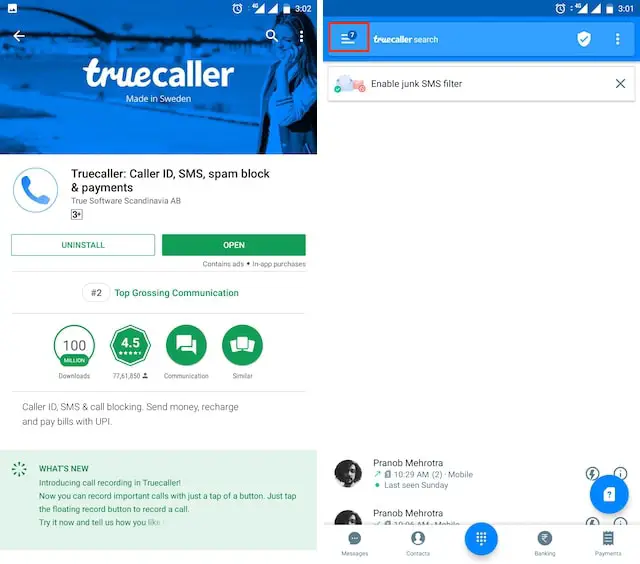 2. Ahora, pulse sobre «Ajustes» y luego sobre «Grabación de llamadas» .
2. Ahora, pulse sobre «Ajustes» y luego sobre «Grabación de llamadas» .
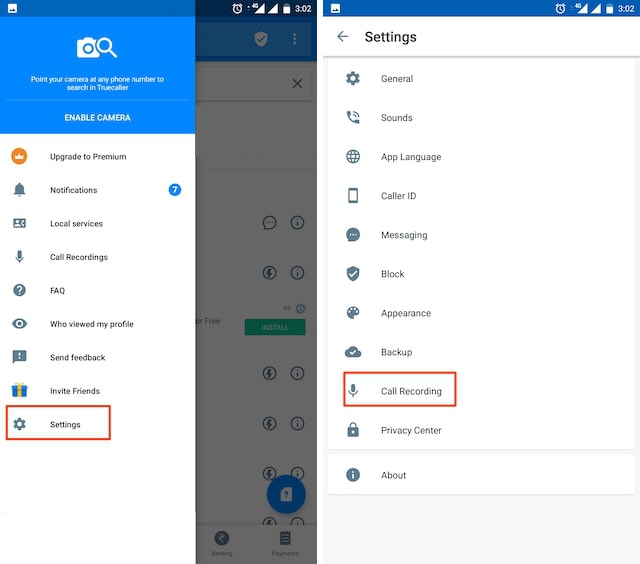
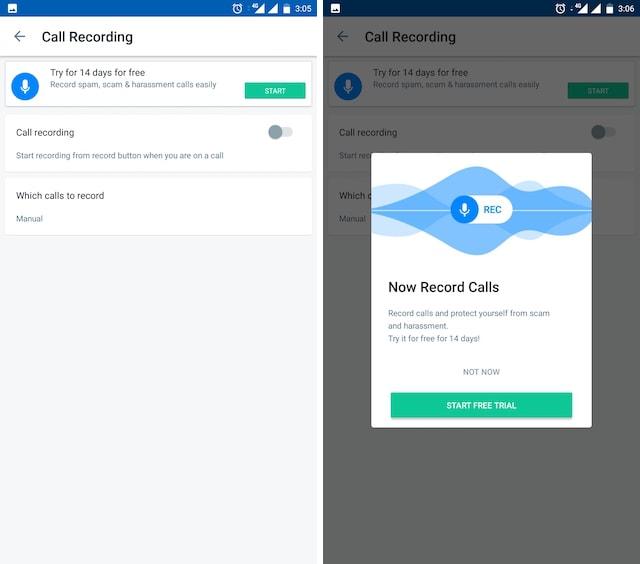
4. Ahora, la aplicación Truecaller le pedirá ciertos permisos que necesitará conceder si desea que la aplicación grabe las llamadas. Una vez que conceda estos permisos, la aplicación estará lista para grabar llamadas.
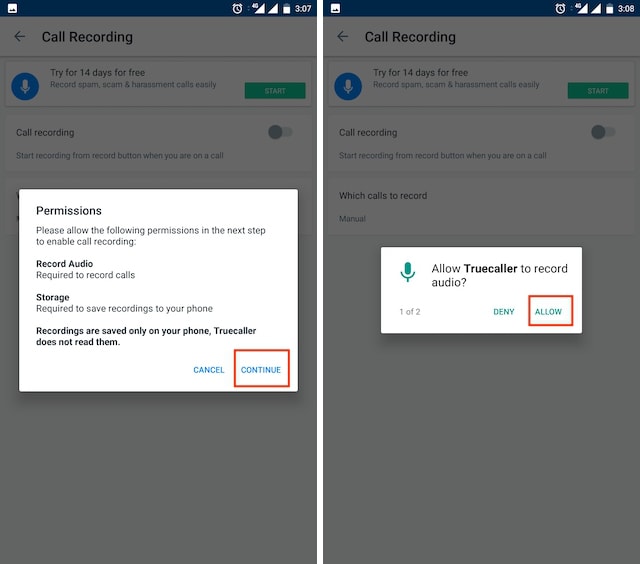
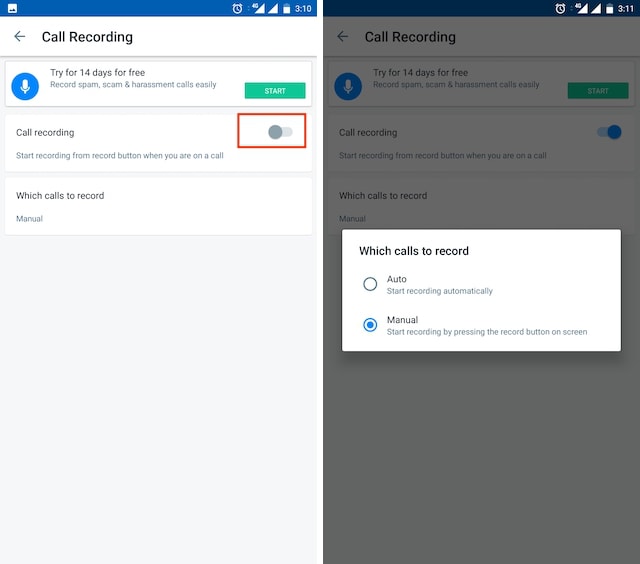 6. Si quiere escuchar sus grabaciones, puede encontrarlas bajo «Call Recordings» en el menú de hamburguesas .
6. Si quiere escuchar sus grabaciones, puede encontrarlas bajo «Call Recordings» en el menú de hamburguesas .
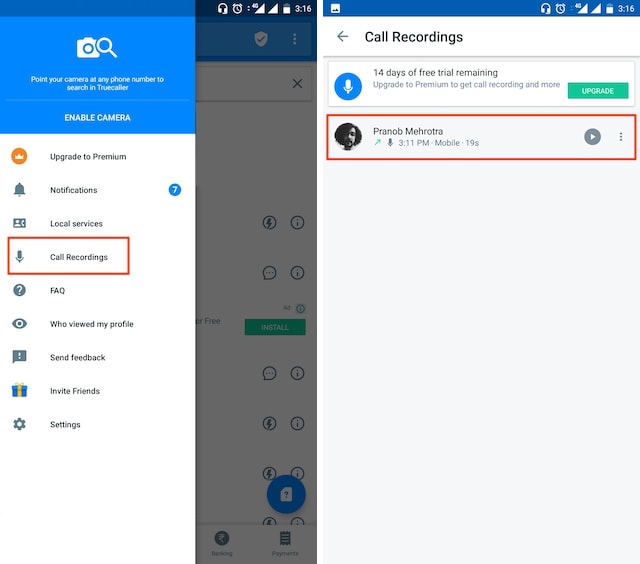
He probado esta característica en mi OnePlus 3 personal y funciona muy bien . De hecho, esta fue una de las mejores grabaciones de llamadas que he recibido usando cualquier aplicación de terceros. Además, si usted revisó la lista de cerca, notará que el OnePlus 3 no estaba en ella, y sin embargo, la función funcionó perfectamente para mí. Tenga en cuenta que esta función no es gratuita. Puedes comprobarlo usando la prueba gratuita de 14 días después de la cual tendrás que visitar pay₹49/month para seguir usando esta característica .
VÉASE TAMBIÉN: 10 mejores aplicaciones de grabación de llamadas para iPhone en 2018
Grabar llamadas en su dispositivo Android utilizando Truecaller
Como puede ver, una vez que haya configurado la grabación de llamadas con Truecaller, funciona automáticamente y sin problemas. Dicho esto, tendrá que comprobar si el servicio funciona o no para su dispositivo específico. Una vez que lo pruebe, comparta el nombre de su dispositivo y el estado de funcionamiento de la función en la sección de comentarios a continuación. Esto realmente ayudará a los futuros lectores, ya que podrán comprobar si su dispositivo es compatible o no.

